Lepaskan atau hapus pesan yang dikarantina oleh Microsoft 365
Email dikarantina jika dicurigai mengandung malware atau phishing. Microsoft 365 dapat mengkarantina pesan yang mungkin tidak dapat dilakukan oleh Keamanan Email Lanjutan, sehingga email ini disimpan di karantina Microsoft 365. Anda dapat meninjau pesan yang dikarantina, lalu memutuskan tindakannya, seperti merilis atau menghapusnya.
- Masuk ke Portal Pembela Microsoft 365 . Gunakan alamat email dan kata sandi Microsoft 365 (nama pengguna dan kata sandi GoDaddy Anda tidak dapat digunakan di sini).
- Setelah halaman Karantina dimuat, verifikasi bahwa tab Email dipilih. Anda akan melihat daftar pesan yang dikarantina.
- Dari daftar tersebut, tinjau detail pesan tertentu:
- Cari tahu mengapa pesan dikarantina : Pilih pesan untuk membuka detail pesan. Anda akan melihat alasan Karantina tercantum.
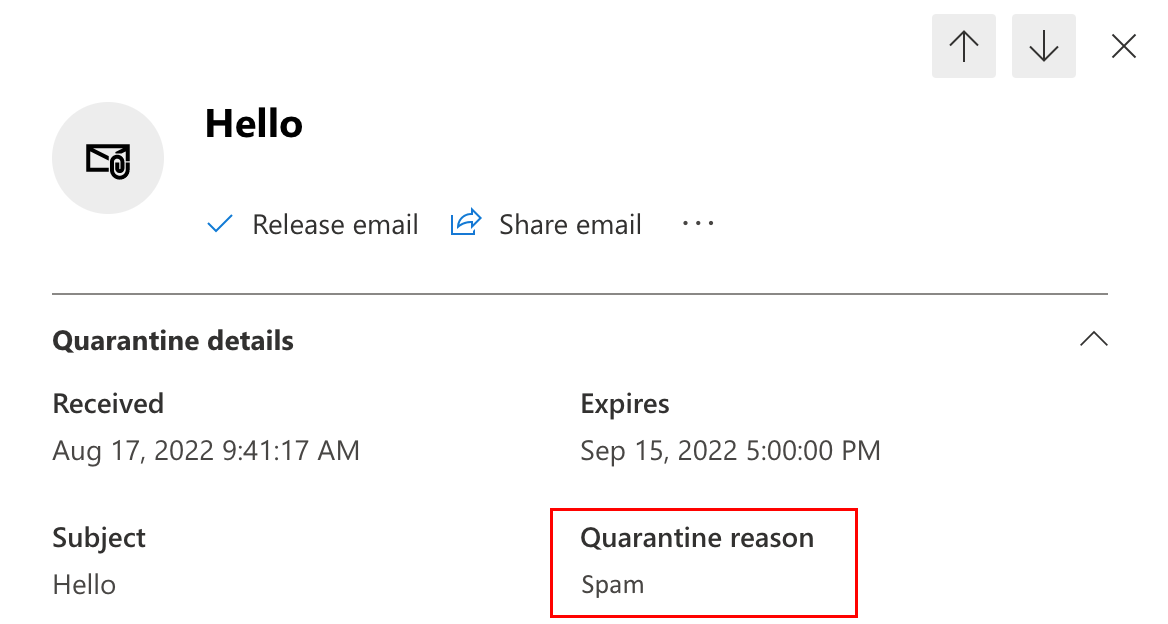
- Pratinjau pesan : Setelah melihat detail pesan, pilih
 Menu lainnya , lalu pilih Pratinjau pesan untuk melihat pesan sebenarnya yang dikirim.
Menu lainnya , lalu pilih Pratinjau pesan untuk melihat pesan sebenarnya yang dikirim.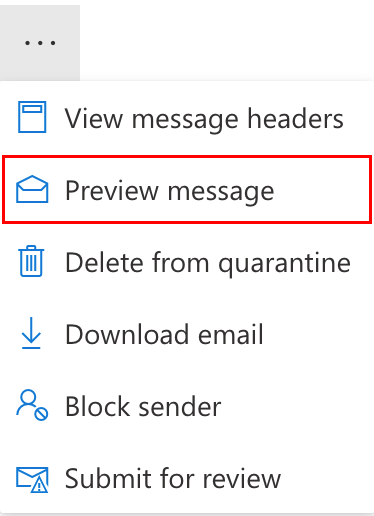
- Cari tahu mengapa pesan dikarantina : Pilih pesan untuk membuka detail pesan. Anda akan melihat alasan Karantina tercantum.
Setelah melihat pratinjau pesan, Anda dapat melepaskan atau menghapusnya dari karantina.
Lepaskan pesan dari karantina
Sesuaikan bagaimana pesan dirilis ke penerima yang dituju.
- Untuk merilis pesan dari karantina, pilih pesan tersebut, lalu pilih Lepaskan .

- Pilih apakah akan Melepaskan ke semua penerima atau Melepaskan ke satu atau beberapa penerima email awal .
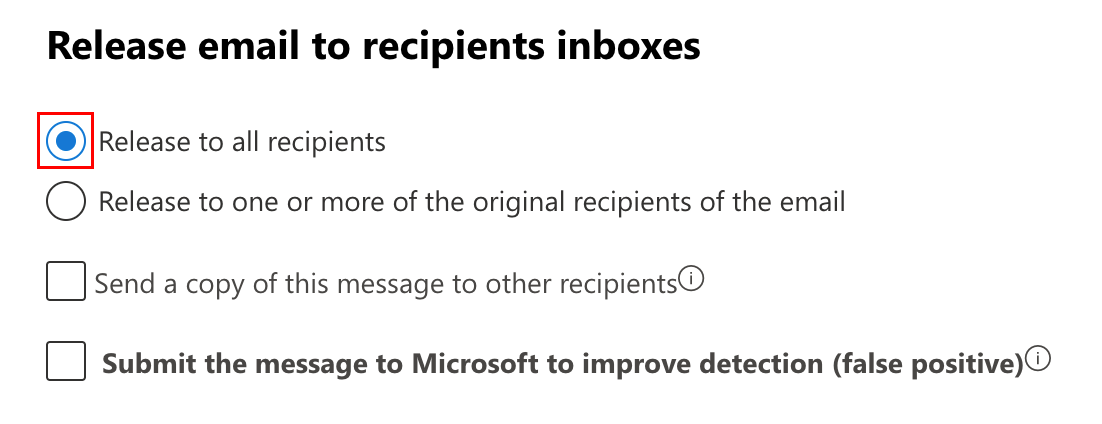
- Jika Anda memilih Lepaskan email ke satu atau beberapa penerima email awal , masukkan alamat email untuk setiap penerima.
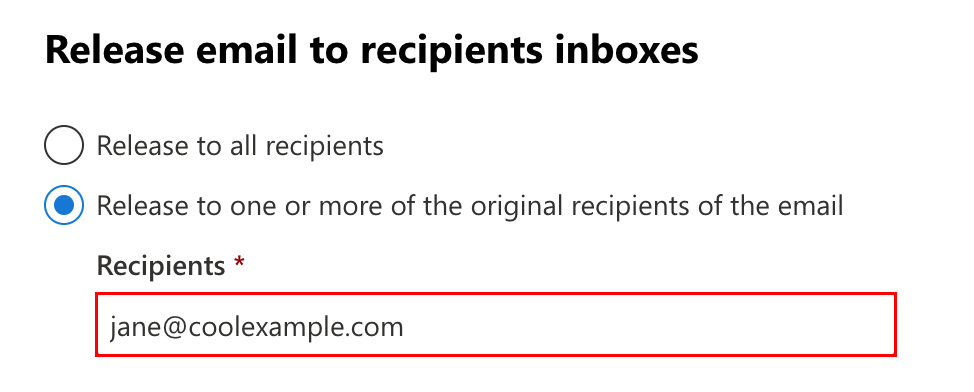
- Jika Anda memilih Lepaskan email ke satu atau beberapa penerima email awal , masukkan alamat email untuk setiap penerima.
- (Opsional) Untuk mengirim pesan ke penerima lain, pilih Kirim salinan pesan ini ke penerima lain , lalu masukkan alamat email untuk setiap penerima.
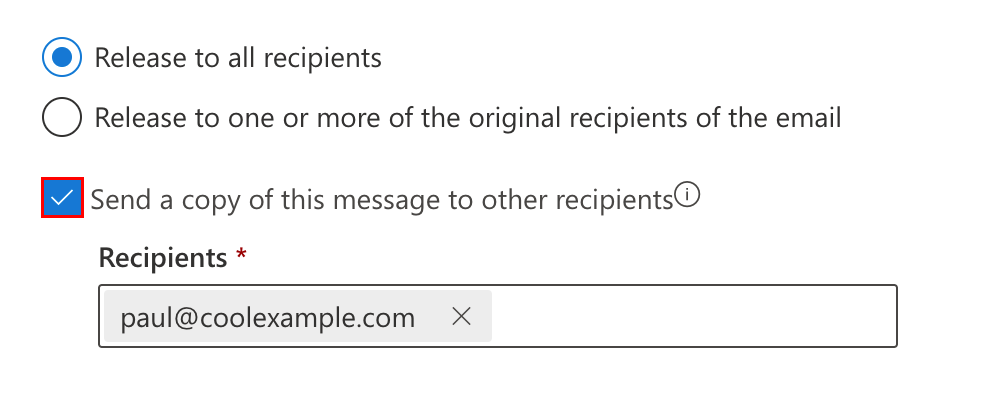
- (Opsional) Jika pesan salah dikirim ke karantina, centang kotak di sebelah Kirim pesan ke Microsoft untuk meningkatkan deteksi (positif palsu) .
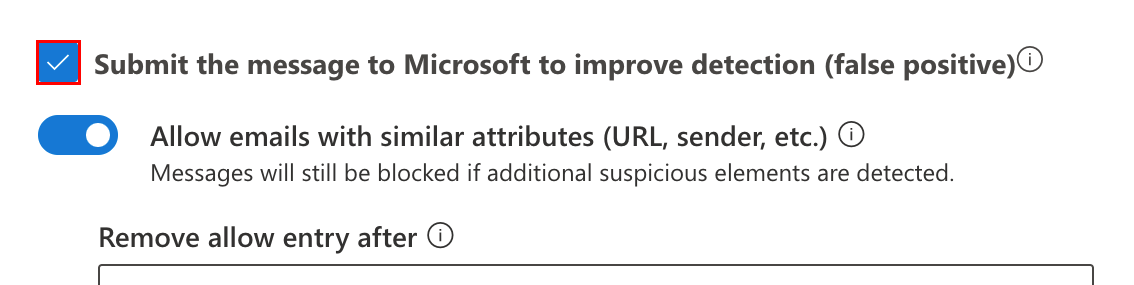
- Jika Anda memilih untuk mengirim pesan ke Microsoft, aktifkan toggle Izinkan pesan dengan atribut serupa (URL, pengirim, dsb.) Untuk mencegah sementara pesan yang serupa dikarantina. Pilihan berikut akan tersedia:
- Hapus bolehkan masuk setelah : Pilih berapa lama Anda ingin memperbolehkan pesan seperti ini. Pilih 1 hari hingga 30 hari . Secara default, 30 hari dipilih.
- Izinkan catatan masuk (opsional) : Masukkan deskripsi untuk diizinkan.
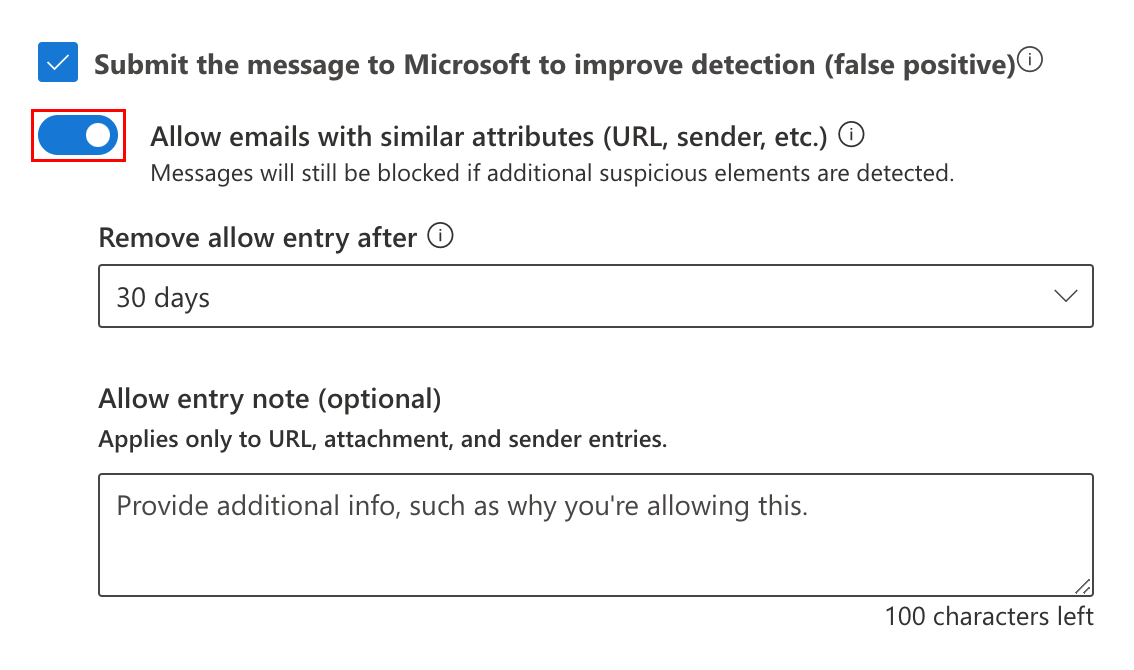
- Jika Anda memilih untuk mengirim pesan ke Microsoft, aktifkan toggle Izinkan pesan dengan atribut serupa (URL, pengirim, dsb.) Untuk mencegah sementara pesan yang serupa dikarantina. Pilihan berikut akan tersedia:
- Setelah selesai, pilih Lepaskan pesan .
Hapus pesan dari karantina
Hapus pesan yang dikarantina tanpa tindakan lebih lanjut.
- Pilih pesan dari daftar, lalu pilih Hapus pesan .

- Di peringatan yang terbuka, pilih Lanjutkan .
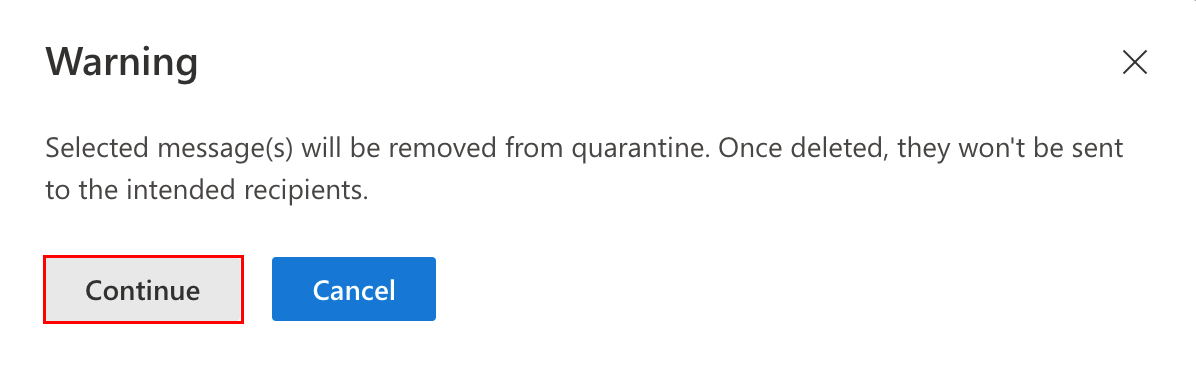
Pesan tersebut segera dihapus tanpa dikirim ke penerima awal.
Di![]() Menu lainnya , Anda dapat melakukan tindakan lain, seperti membagikan atau mengunduh pesan yang dikarantina atau memblokir pengirim.
Menu lainnya , Anda dapat melakukan tindakan lain, seperti membagikan atau mengunduh pesan yang dikarantina atau memblokir pengirim.